相關主題
[無線路由器] 如何在無線路由器中設置頻道帶寬來提高無線速度?
什么是頻道帶寬?
無線網絡運行在2.4GHz/ 5GHz頻段,每個頻段有自己特定的帶寬,頻道帶寬的大小會影響無線網絡的速度和信號穩定度。例如需要更高速度可以選擇80MHz或160MHz以上的帶寬。
華碩路由器默認為自動調整頻道帶寬,也可以參考本文設置,按您的需求手動調整頻道帶寬。
目錄
1. 無線網絡部份功能會因固件版本不同而有所差異。
界面一: 支持固件 3.0.0.6.102_35404 版本以后(含)的路由器,設置方式請參考這里 。
界面二: 支持固件 3.0.0.6.102_35404 版本以前的路由器,設置方式請參考這里。
2. 常見問題
如何使用華碩路由器調整頻道帶寬?
您可以通過華碩路由器控制頁面(Web GUI)設置您的華碩路由器。
1. 首先電腦通過有線或無線連接路由器網絡, 開啟瀏覽器,輸入您的路由器IP地址或路由器網址http://www.asusrouter.com 進入路由器登錄頁面。

2. 輸入您的華碩路由器賬號和密碼后,點擊[登錄]。
注意: 若您忘記您設置的賬號密碼,需要將路由器恢復為出廠默認狀態后再重設密碼。
關于如何將路由器恢復為出廠默認狀態,請參考:[無線路由器]如何將華碩路由器恢復原廠設置?
3. 請點擊 [無線網絡] > [一般設置],您可以分別設置不同頻段(2.4GHz/ 5GHz / 5GHz-2)的頻道帶寬。
界面一: 支持固件 3.0.0.6.102_35404 版本以后(含)的路由器
在不同頻段選擇您想使用的 [頻道帶寬]。
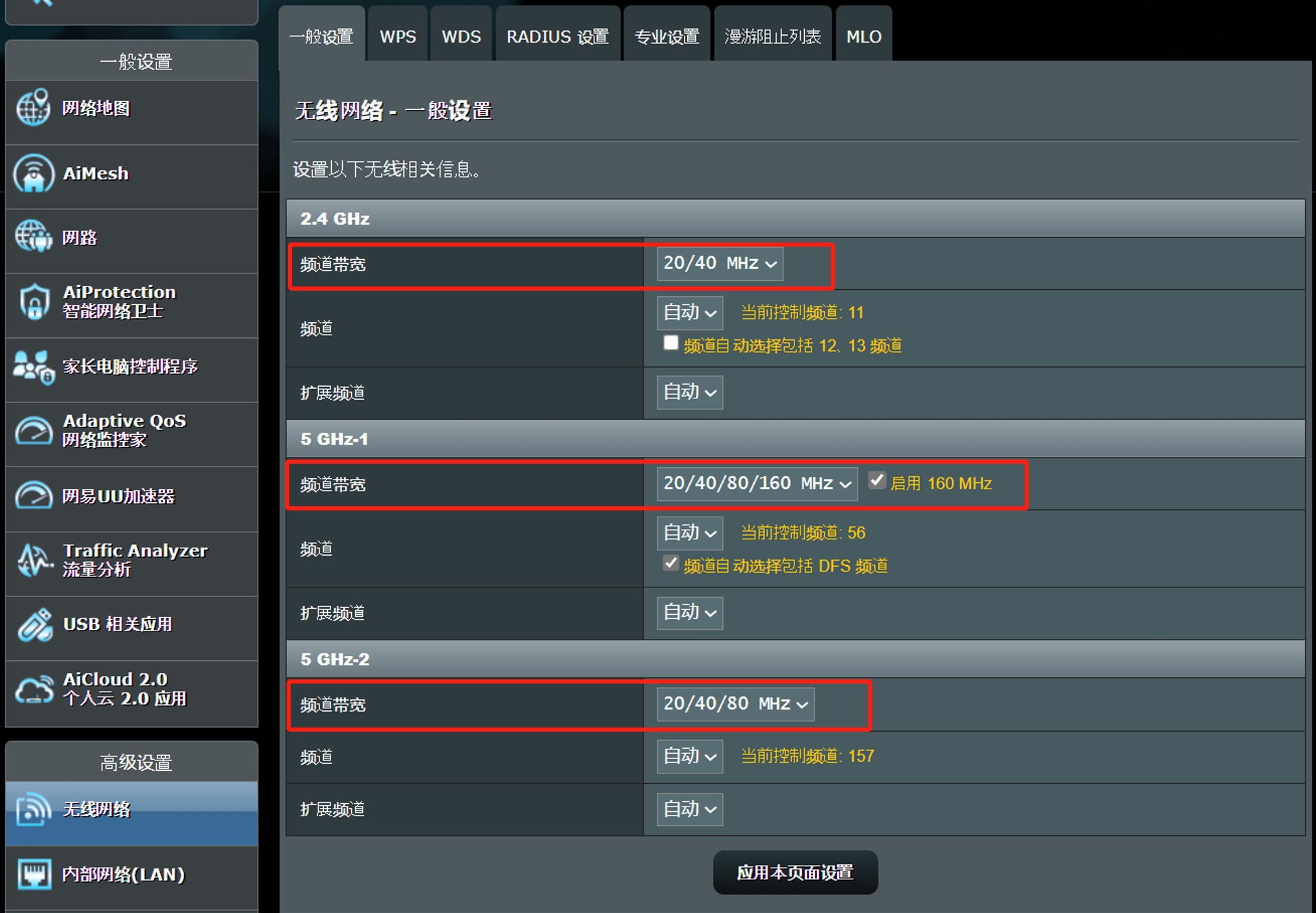
界面二: 支持固件 3.0.0.6.102_35404 版本以前的路由器
在不同頻段選擇您想使用的 [頻道帶寬]。
a). 頻段 2.4GHz
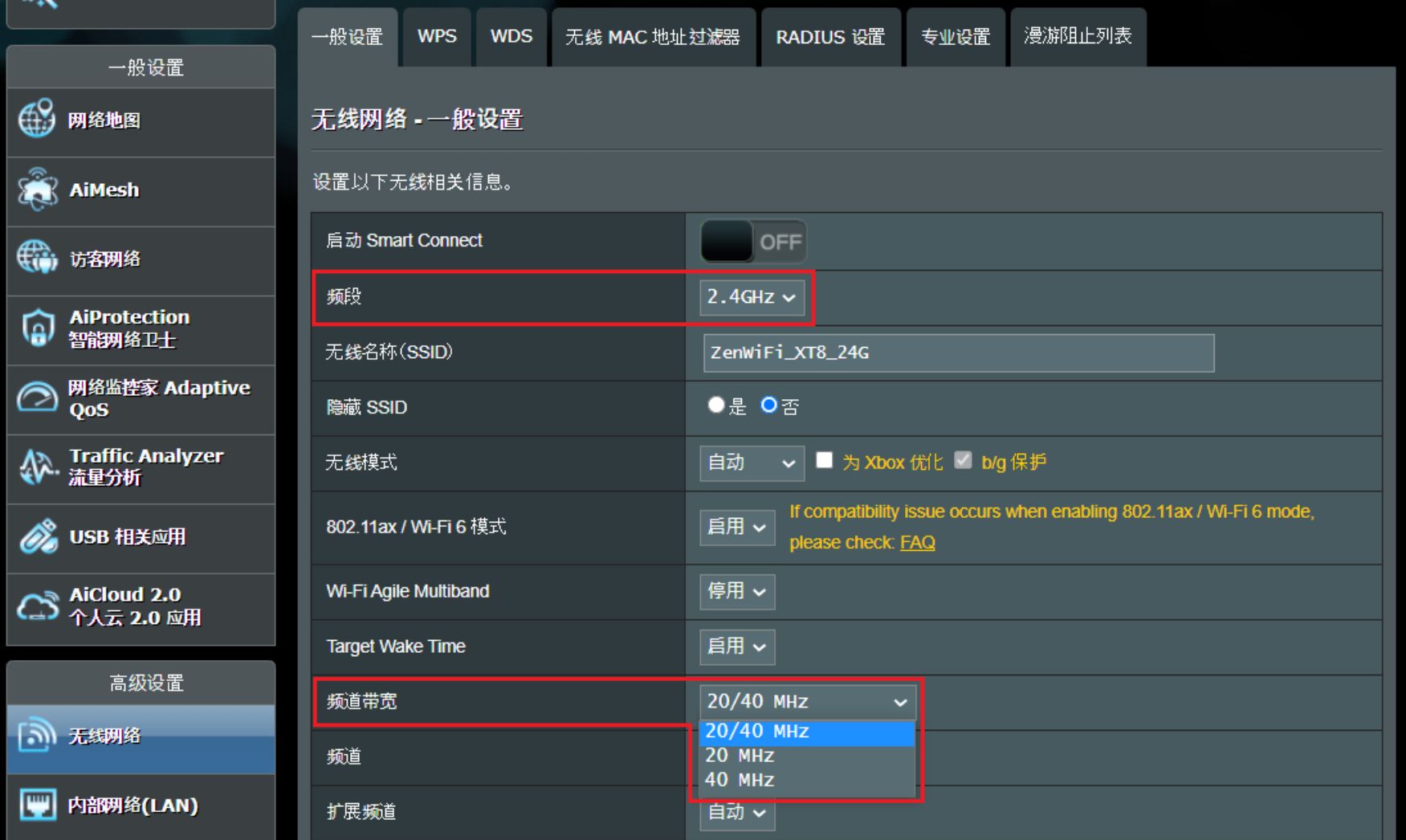
b). 頻段 5GHz 或 5GHz-1
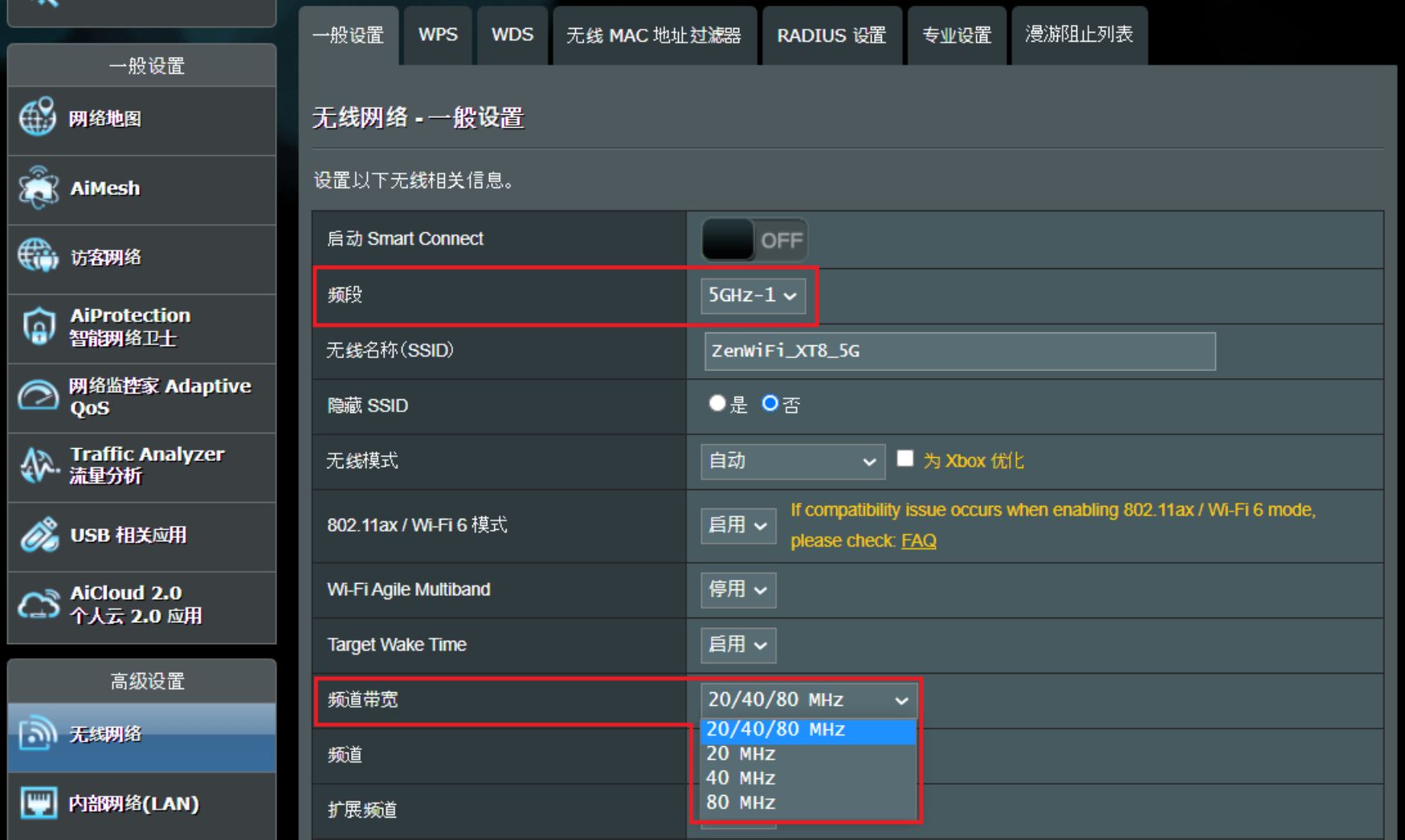
c). 頻段 5GHz-2
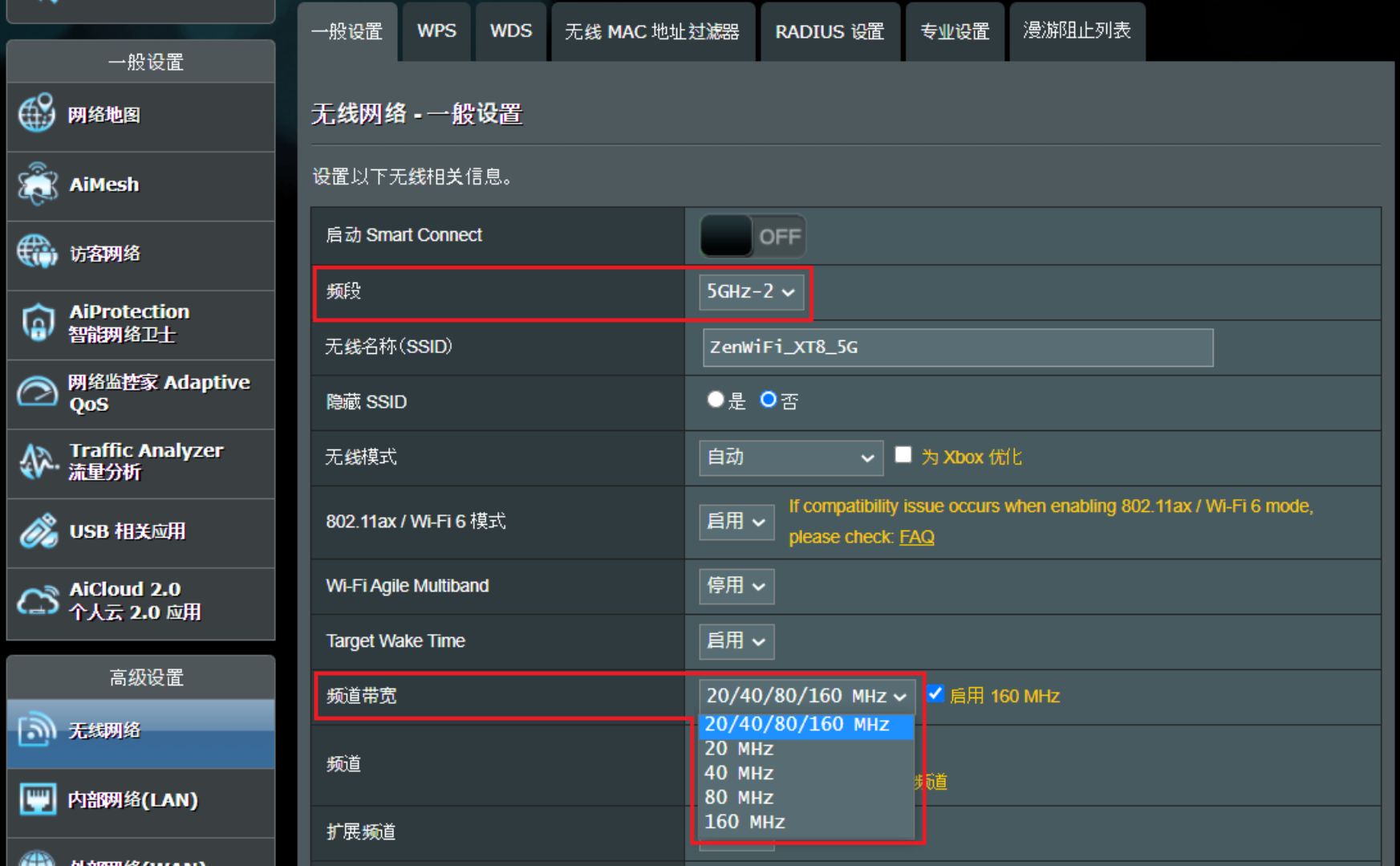
4. 設置完成后,點選[應用頁面設置]保存變更。
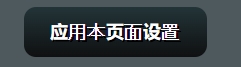
2. 不同頻段有哪些可用的頻道帶寬?
請參考以下表格,因地區政策不同而有差異。
WiFi 協議版本 | WiFi 聯盟簡稱 | 可用頻段 | 可用頻道帶寬 |
802.11n | Wi-Fi 4 | 2.4GHz, 5GHz | 20MHz, 40MHz |
802.11ac | Wi-Fi 5 | 2.4GHz, 5GHz | 20MHz, 40MHz, 80MHz |
802.11ax | Wi-Fi 6 | 2.4GHz, 5GHz | 20MHz, 40MHz, 80MHz, 160MHz |
802.11ax | Wi-Fi 6E | 2.4GHz, 5GHz, 6GHz* | 20MHz, 40MHz, 80MHz, 160MHz |
802.11 be | Wi-Fi 7 | 2.4GHz, 5GHz, 6GHz* | 20MHz, 40MHz, 80MHz, 160MHz, 320MHz* |
*需地區政策支持
3. 設置后功能沒有生效,怎么辦?
建議您嘗試以下方式排查
a. 重新啟動路由器: 重新啟動路由器不會影響無線路由器已有的設置,反而可以釋放一些數據暫存空間 (RAM) 以提升系統性能,讓無線路由器運行更為順暢。
b. 請確認您使用最新的路由器固件版本,可參考:如何更新華碩無線路由器的固件?
c. 請將路由器恢復至原廠設置,可參考:[無線路由器]如何將華碩路由器恢復原廠設置?
如何獲取(Utility / Firmware)?
您可在華碩下載中心獲得最新的軟件、手冊、驅動程序和固件。
如果您需要有關ASUS下載中心的更多信息,請參考此鏈接。